LSMW 操作手册2.0
- 格式:doc
- 大小:1.02 MB
- 文档页数:35
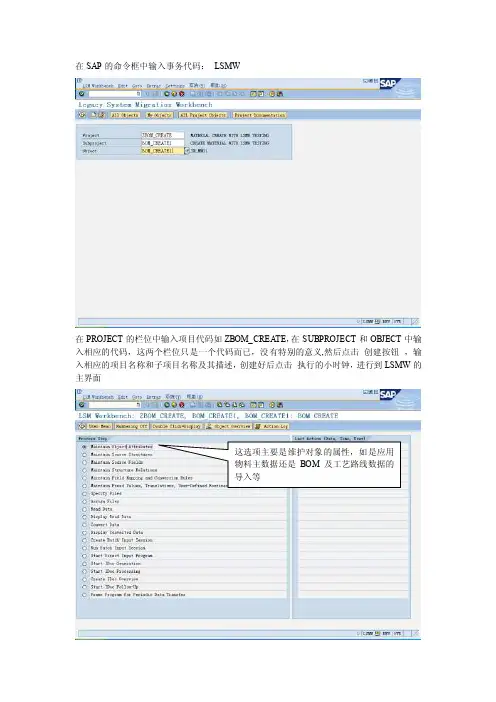
在SAP的命令框中输入事务代码:LSMW在PROJECT的栏位中输入项目代码如ZBOM_CREA TE,在SUBPROJECT和OBJECT中输入相应的代码,这两个栏位只是一个代码而已,没有特别的意义,然后点击创建按钮,输入相应的项目名称和子项目名称及其描述,创建好后点击执行的小时钟,进行到LSMW的主界面这选项主要是维护对象的属性,如是应用物料主数据还是BOM及工艺路线数据的导入等首先进入到MAINTAIN OBJECT A TTRIBUTES 这个选项,双击这个选项进入到下列界面点击DISPLAY<->CHANGE按钮,切换到CHANGE,然后更改相应的栏位内容及描述,主要是填写OBJECT和METHOD,PROGRAM NAME是内部预定的,无法改变也无需改变,我们一般使用的是第一个选项,其实LSMW是一个很强大的工具,包含很多不同的导入模式,我们使用的是标准批导入模式也即第一个选项不同的主数据导入有不同的OBJECT,这是系统内定的,0030表示物料清单的导入对象选择对象对应的相关方法点击保存,然后退出,系统进入到第二个选项这个选项主要是查看源数据结构,如选择BOM会把所有BOM相关的字段全部导出到EXCEL(表头,组件项目,子项目安装)进行下列面后,先点击创建按钮,输入源结构的代码如:BOMLOAD,然后输入描述此处要注意,如果导BOM,因是多层的,因此必须建多个源结构,表头一个,组件一个,如果要导位号,还需再建一个,同时要注意层次关系选择LOWER LEVEL,因BOM的导入存在一对多的关系,而且是父子阶关系存盘后退出,然后还是在此选项中点击OBJECT OVERVIEW按钮,这个选项可以导出BOM相应的表结构字段内容,方便在处理数据模板时使用,出现下述界面,选择LIST按钮列出表结构的层次关系,方便前台找到相应的字段然后按鼠标右键,出现一个菜单把相关的表结构字段内容导出到EXCEL文件中选择菜单SA VE TO PC FILE ,把表结构字段内容存到当地PC的文件中如BOMLIST.XLS看下列,所有的BOM层次的表结构字段都一起导出到EXCEL文件中了一般选择LIST,也可以选择TABLE的格式,点击退出键,选择第三步操作双击此选项,进入这个选项主要是把相应的需导入字段放到第二步建立的SOURCE STRUCTURES在导入时要填写事务代码,只需填在表头的文档中在EXCEL 中整理格式如下 ,也即按收集母板找出相应的字段名从EXCEL 中考贝过来就行了首先进入后切换 显示与修改按钮 ,再选择 清单 这个列表按钮,做这个动作之前,要把第二步的字段内容整理好,考贝过来就行了不同的层次关系对应的字段结构不同,而且要自定义一个字段进行关联,以便让系统知道上下阶关系,也即表头与明细项目的关系TCODE C 40事务代码这个代码是在OBJECT中指定,要人工加入的WERKS C 40 工厂代码STLAN C 40 BOM用途MATNR C 40 父件料号BMENG C 40 父件数量BMEIN C 40 单位F_ITEM C 40 虚拟一个字段与下阶关联POSNR C 40 项目序号POSTP C 40 项目类别IDNRK C 40 子件料号MENGE C 40 子件用量MEINS C 40 单位LGORT C 40 仓库代码AUSCH C 40 损耗率(%)ALPGR C 40 替代群组ALPRF C 40 优先级ALPST C 40 替代策略EWAHR C 40 替代百分比POTX1 C 40 组件文本BEIKZ C 40 物料供应IDSORTF C 40 排序字符串F_ITEM C 40 虚拟一个字段与上阶关联父阶字段考贝到BOMLOAD源结构中,子阶字段考贝到BOMITEM源结构中BOM表头需导入的字段结构,可以与模板顺序不一样,后续有一个选项,只要字段对应就行了,选中要填写的SOURCE STRUCTURE,点击清单按钮。
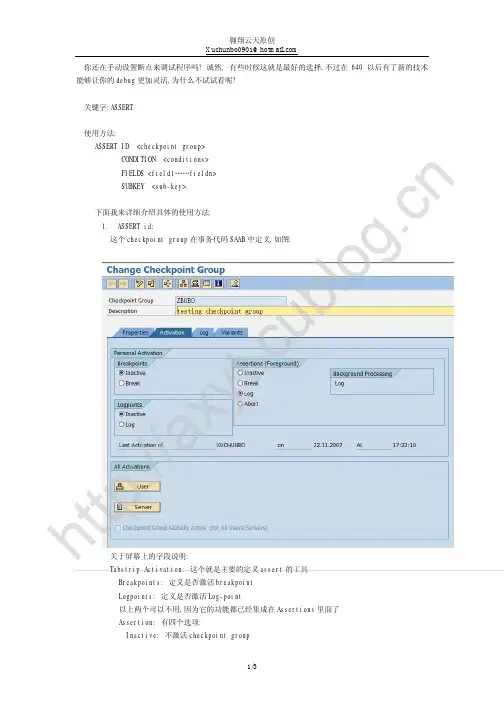
你还在手动设置断点来调试程序吗? 诚然, 有些时候这就是最好的选择,不过在640以后有了新的技术能够让你的debug 更加灵活,为什么不试试看呢?关键字:ASSERT使用方法:ASSERT ID <checkpoint group> CONDITION <conditions> FIELDS <field1……fieldn> SUBKEY <sub-key>.下面我来详细介绍具体的使用方法: 1. ASSERT id:这个checkpoint group 在事务代码SAAB 中定义,如图:关于屏幕上的字段说明:Tabstrip Activation: 这个就是主要的定义assert 的工具 Breakpoints: 定义是否激活breakpoint Logpoints: 定义是否激活Log-point以上两个可以不用,因为它的功能都已经集成在Assertions 里面了 Assertion: 有四个选项:Inactive: 不激活checkpoint grouph t t p ://a xy t .c ub lo g.c nBreak: 设置assertion 为breakpoint Log: 设置assertions 为输出log Abort: 设置assertion 为abap dumpTabstrip Log: 如果你定义了assertion 为log 输出,那么就在这里面查看logUser: 在这里面指定user,时候指定的user 可以激活checkpoint group,其他的user 不行.换句话说,只有指定的user 在执行到assert 的时候有效.Server: 指定server,同样作为限制,只有在指定的server 中checkpoint 才有效 如果定义为global,那么说有的user 和server 都能执行assert 代码2. Condition:定义条件,即什么时候触发assertion 3. Fields: 如果定义了log 输出,那么你在fields 里面定义的各个字段都会在log 里面显示,包括内表,deepstructure 等等. 4. Subkey: 定义汇总,即相同的key 只会输出最后的内容,用下面的代码距离来说:Data: i type n. do 50 times.i = sy-index mod 10. assert id zbobo subkey i fields sy-index condition i < 0. enddo.那么执行之后log 里面的显示如下:h t t p ://a xy t .c ub lo g.c n附加说明:Checkpoint group 是可传输对象,你可以让它和程序一起传到生产系统,不过要注意,比如你在测试系统中已经激活的checkpoint group 的设置,在传到生产系统后不会生效,只有你在生产系统中重新激活才能够使用.关于variants: 这个相当于一个辅助工具. 举例来说,如果你在很多程序中定义了许多的checkpointgroup(当然有些时候根本没有必要),那么你可以通过variant 来管理这些checkpoint, 例如在定义在哪个程序中激活,是激活breakpoint 还是log 等等.结语: SAP 在不停的推出新的技术,新的方法,有很多能够使我们的工作更加方便,所以只要在环境允许的前提下(比如公司里的系统版本足够),还是选择新的技术.h t t p ://a xy t .c ub lo g.cn。
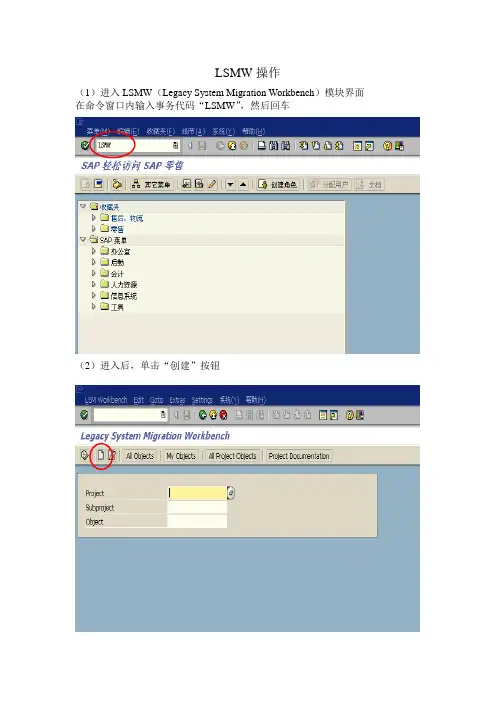
LSMW操作(1)进入LSMW(Legacy System Migration Workbench)模块界面在命令窗口内输入事务代码“LSMW”,然后回车(2)进入后,单击“创建”按钮(3)对操作主程序Project命名,和文字描述对命令子程序Subproject命名,和文字描述填入程序的目的Object,和文字描述执行(4)全部设定完成,点击执行进入主程序设计第一步:录制供应商主数据的创建过程,点击下图中标示的修改按钮在如图位置输入需要创建的主数据:0040-供应商主数据输入此段录像的名称和描述然后,输入创建供应商所使用的事务代码:M-51下面开始供应商的创建,创建方法参照供应商主数据流程认字段,对于变量字段重新命名,并把默认值删掉。
完成后保存最后,将创建完的录像:VENDOR 输入下图位置,保存退出。
第二步:源数据的结构第二步新建一个源数据结构第三步:设置源数据中相应的字段分别设置源数据的字段名、字段类型、字段长度和字段描述,完成后保存退出。
第四步第四步:将源数据结构和供应商录像结构建立关联。
第五步,选择源数据中的对应字段第六步第六步:设置字段的规则。
第七步第七步:设置源数据文件来源来自本地计算机制表符分割第一列为标题行第八步:将源数据分配给源数据结构。
第八步第九步:源数据导入后台。
第九步选择需要导入的数量,不填则默认全部导入第十步第十步:显示导入结果。
第十一步:数据转换。
第十一步第十二步:显示转换结果。
第十二步检查格式、字段是否对应正确第十三步第十三步:安排供应商主数据的批量创建任务。
第十四步:进行批量导入。
第十四步选中创建好的一个计划任务,点击可以选择前台批量导入或者后台批量导入,下例为后台导入。
上图显示需导入的供应商已全部创建完成。
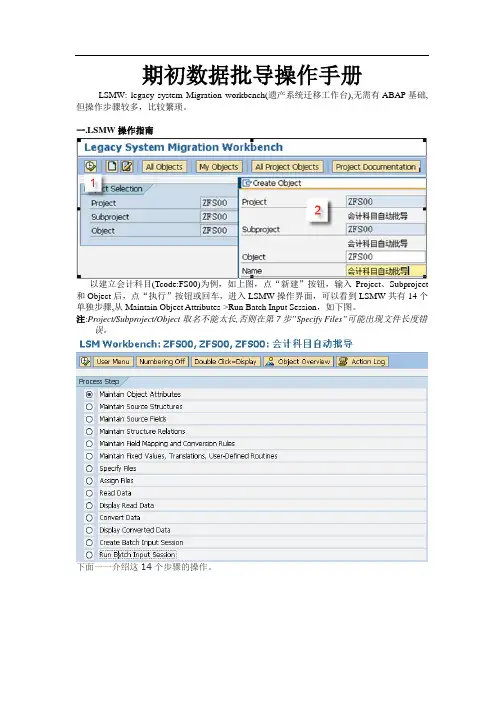
期初数据批导操作手册LSMW:legacy system Migration workbench(遗产系统迁移工作台),无需有ABAP基础,但操作步骤较多,比较繁琐。
一.LSMW操作指南以建立会计科目(Tcode:FS00)为例,如上图,点“新建”按钮,输入Project、Subproject 和Object后,点“执行”按钮或回车,进入LSMW操作界面,可以看到LSMW共有14个单独步骤,从Maintain Object Attributes->Run Batch Input Session,如下图。
注:Project/Subproject/Object取名不能太长,否则在第7步”Specify Files”可能出现文件长度错误。
下面一一介绍这14个步骤的操作。
(1).Maintain Object Attributes如上图,首先选择“Display<->Change”进入修改状态,再选择“Batch Input Recording”,一定要在该字段填入Recording名,由于该Recording可能还并不存在,因此,需要选择上图-[1]的双击数据字段,如科目,输入字段名称SAKNR(保持和SAP屏幕字段一致,也可叫KJKM)和数据字段描述。
为批导涉及的所有字段都建立好字段名称和字段描述。
注:(1).可以点”Default All”按钮取所有字段的默认值。
(2).其他任何使用LSMW建立主数据批导的,操作方法类似,不过记录的屏幕和字段不同而已。
(2).Maintain Source Structures建立一个源结构,源结构只是一个名称,接下来将为该结构建立批导字段。
(3).Maintain Source Fields如上图,按图-[1]的”新建”按钮,出现图-[2],填入字段名称、描述、长度和字段类型,假设批导需要上图-[3]的这些字段,则批导的Excel(最后可存为制表符为分割符的Txt文本)数据内容必须按这些字段的顺序组织,如果字段不对,可以使用上图-[4]的按钮,可看到如下图-[2]的集中维护方式。
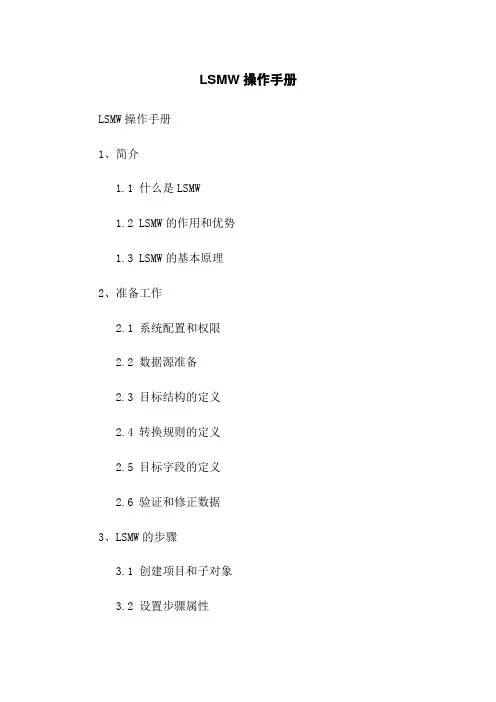
LSMW操作手册LSMW操作手册1、简介1.1 什么是LSMW1.2 LSMW的作用和优势1.3 LSMW的基本原理2、准备工作2.1 系统配置和权限2.2 数据源准备2.3 目标结构的定义2.4 转换规则的定义2.5 目标字段的定义2.6 验证和修正数据3、LSMW的步骤3.1 创建项目和子对象3.2 设置步骤属性3.3 设置录制模式3.4 创建并录制批量输入程序 3.5 验证和修正数据3.6 运行转换程序3.7 分析和处理错误3.8完成数据导入4、LSMW的常用功能和技巧4.1 字段映射和转换规则4.2 数据校验和修正4.3 转换程序的优化4.4 错误处理和日志分析4.5 错误数据的重处理4.6 高级功能和扩展5、实际案例分析5.1 客户主数据导入5.2 供应商主数据导入5.3 物料主数据导入5.4 销售订单数据导入5.5 采购订单数据导入6、LSMW的注意事项和常见问题6.1 数据源和目标结构的匹配 6.2 字段长度和数据格式6.3 数据量和性能优化6.4 对象锁定和运行权限6.5 错误处理和异常情况7、LSMW的最佳实践和建议7.1 预先测试和验证7.2 分阶段导入数据7.3 定期维护和更新7.4 与其他功能的集成7.5 培训和知识共享本文档涉及附件:附件3 - LSMW的转换规则设置示例附件4 - LSMW的错误处理报告样例本文所涉及的法律名词及注释:1、数据源:源数据,即要导入到系统中的数据来源。
2、目标结构:要导入数据的系统对象的结构和字段。
3、转换规则:将数据从数据源转换成目标结构的规则和映射规则。
4、批量输入程序:将数据按照转换规则导入到系统中的程序。
5、数据校验:对导入数据进行合法性检查和修正的过程。
6、异常处理:处理导入过程中出现的错误和异常情况的步骤和方法。
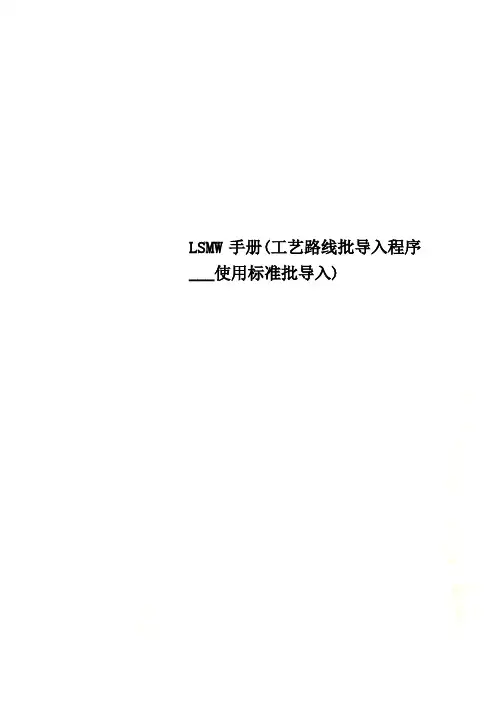
LSMW手册(工艺路线批导入程序___使用标准批导入)LSMW操作手册1 Maintain Object Attributes定义名字。
使用批导入的方式:Standard batch/direct inputBatch Input RecordingBusiness object method (BAPI).IDoc (Intermediate Document)2 Maintain Source Structures定义要导入的结构名。
所有数据是一对一的,一个就可以了,如果是一对多,如BOM、工艺路线等就可以维护多个结构且结构简体现主从关系3 Maintain Source Fields定义每一个结构的字段4 Maintain Structure Relations批导出程序结构和自定义的结构对应关系,5 Maintain Field Mapping and Conversion Rules批导出程序结构字段和自定义的结构字段的对应。
可以是对应常量,TCODE,变量、ABAP代码,加前导零,去前导零等规则6 Maintain Fixed Values, Translations, User-Defined Routines 一般不做,7 Specify Files设置要导入文件的位置和文件名8 Assign Files将自定义的结构和上一步设置的文件名关联9 Read Data读取数据10 Display Read Data显示读取的数据11 Convert Data转换数据12 Display Converted Data显示转换后的数据13 Check Converted Data Against Customizing如果是BDC,就走14、15步,如果是标准导入程序就走13。
14 Create Batch Input Session建立BDC会话15 Run Batch Input Session执行BDC会话。

会计凭证L S M W导入操作手册LSMW-会计凭证导入操作手册1.登录界面执行事务代码LSMW显示如下界面:输入项目(project)、子项目(subproject)和对象(object),点击创建按钮()输入相应的描述,点击执行按钮或F8()进入分步操作界面,项目(project)、子项目(subproject)可以选择系统内已有的,对象(object)需要新增。
2.操作界面2.1维护对象属性(Maintain Object Attributes)选择标准批量直接导入(standard batch/direct input),并且在对象(object)中维护“0100-财务单据”,在方法(method)中维护“0000”,点击保存(),后退。
2.2维护源结构(Maintain Source Structures)点击创建()定义凭证抬头源结构,见下图:选中凭证抬头源结构,点击创建()定义凭证行项目源结构,见下图:选择较低层次(lower level):点击确认(),完成源结构维护:点击保存(),并退出。
2.3维护源字段(Maintain Source Fields)由于财务会计凭证的导入不是通过录屏方式导入,所以源结构的字段需要用户自行维护,用户可以根据系统标准选择导入会计凭证需要的字段。
通过以下方式查找字段点击上图中的对象预览(object overview)出现下图:选择列表(list)或表格(table)显示会计凭证的字段,包括凭证抬头字段(表BKPF)和行项目字段(表BSEG):对于显示结果也可以保存为EXCEL(路径:系统→列表→保存→本地文件),由于系统中的表字段很多,并且从翻译为中文的字面意思也不容易确定具体的字段内容,为了方便查询到所需要的字段,可以在凭证录入界面(事务代码F-02)使用F1查看需要的字段名,然后在上图中或保存为EXCEL中查询该字段信息,维护源字段需要的信息有字段名、类型、长度、描述。
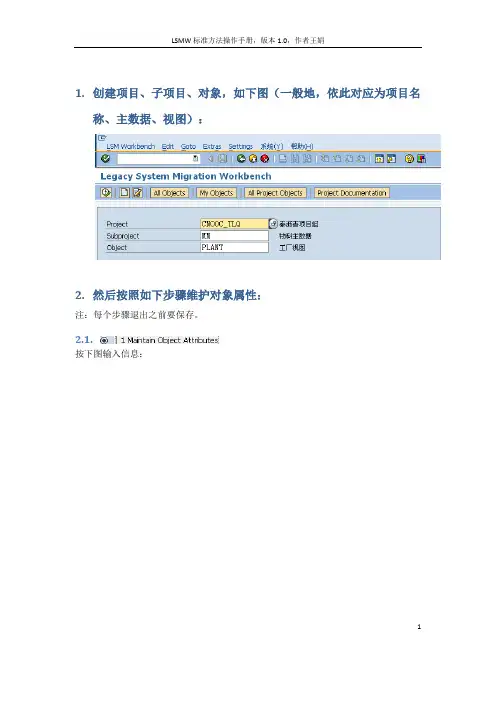
1.创建项目、子项目、对象,如下图(一般地,依此对应为项目名
称、主数据、视图):
2.然后按照如下步骤维护对象属性:
注:每个步骤退出之前要保存。
2.1.
按下图输入信息:
1
系统自动生成13条的user menu如下:
2
2.2.
点击新建按钮,创建外部文件myplant:
2.3.
点击新建按钮,创建物料编码、工厂、库位、利润中心四个field,如下:
3
4
5
6
2.4.
分别将鼠标定位在BGR00\BMM00\BMMH1,点击,
结果如图:
7
2.5.
2.5.1.找到需要导入的四个字段,分别于源文件中的字段建立对应关系:鼠标定位在
MATNR\WERKS\LGORT,点击,结果如图:
8
2.5.2.录入TCODE,鼠标定位在TCODE,点击按钮,输入MM01(此处
必须是大写),如图:
2.5.
3.选择视图(有些字段在多个视图中同时存在,因此要选择视图,决定确定要向
哪个视图中导入数据),将鼠标定位在XEIL1,点击,如图
2.6.
此步骤不需要维护
2.7.
鼠标定位在,点击新建按钮,选择如下:
9
2.8.
进入界面后保存
2.9.,直接执行,结果如图。
10
2.10.
2.11.
2.12.
2.1
3.,输入下图中的字段信息
11
执行后,系统会跳出下面四条信息:
12
13。
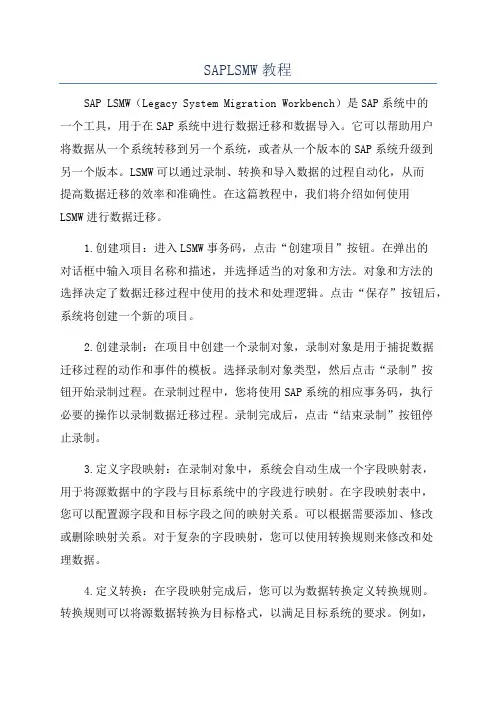
SAPLSMW教程SAP LSMW(Legacy System Migration Workbench)是SAP系统中的一个工具,用于在SAP系统中进行数据迁移和数据导入。
它可以帮助用户将数据从一个系统转移到另一个系统,或者从一个版本的SAP系统升级到另一个版本。
LSMW可以通过录制、转换和导入数据的过程自动化,从而提高数据迁移的效率和准确性。
在这篇教程中,我们将介绍如何使用LSMW进行数据迁移。
1.创建项目:进入LSMW事务码,点击“创建项目”按钮。
在弹出的对话框中输入项目名称和描述,并选择适当的对象和方法。
对象和方法的选择决定了数据迁移过程中使用的技术和处理逻辑。
点击“保存”按钮后,系统将创建一个新的项目。
2.创建录制:在项目中创建一个录制对象,录制对象是用于捕捉数据迁移过程的动作和事件的模板。
选择录制对象类型,然后点击“录制”按钮开始录制过程。
在录制过程中,您将使用SAP系统的相应事务码,执行必要的操作以录制数据迁移过程。
录制完成后,点击“结束录制”按钮停止录制。
3.定义字段映射:在录制对象中,系统会自动生成一个字段映射表,用于将源数据中的字段与目标系统中的字段进行映射。
在字段映射表中,您可以配置源字段和目标字段之间的映射关系。
可以根据需要添加、修改或删除映射关系。
对于复杂的字段映射,您可以使用转换规则来修改和处理数据。
4.定义转换:在字段映射完成后,您可以为数据转换定义转换规则。
转换规则可以将源数据转换为目标格式,以满足目标系统的要求。
例如,您可以使用转换规则将日期格式从YYYYMMDD转换为DD/MM/YYYY。
您还可以使用转换规则进行数据清洗、修复和修改。
5.执行模拟:在所有的配置都完成后,可以执行模拟功能来测试数据迁移过程。
模拟功能会根据录制对象中的字段映射和转换规则,将源数据转换为目标数据,但不会真正导入数据到目标系统中。
通过模拟功能,您可以检查数据转换的准确性和完整性,以及检测潜在的错误和问题。
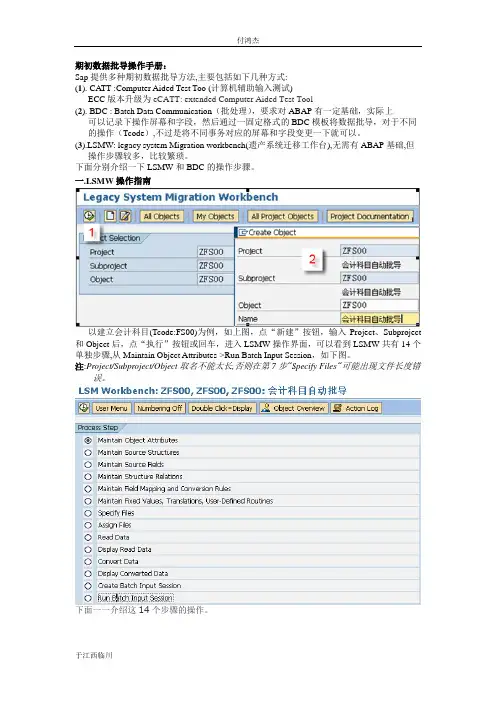
期初数据批导操作手册:Sap提供多种期初数据批导方法,主要包括如下几种方式:(1). CA TT :Computer Aided Test Too (计算机辅助输入测试)ECC版本升级为eCATT: extended Computer Aided Test Tool(2). BDC : Batch Data Communication(批处理),要求对ABAP有一定基础,实际上可以记录下操作屏幕和字段,然后通过一固定格式的BDC模板将数据批导,对于不同的操作(Tcode),不过是将不同事务对应的屏幕和字段变更一下就可以。
(3).LSMW: legacy system Migration workbench(遗产系统迁移工作台),无需有ABAP基础,但操作步骤较多,比较繁琐。
下面分别介绍一下LSMW和BDC的操作步骤。
一.LSMW操作指南以建立会计科目(Tcode:FS00)为例,如上图,点“新建”按钮,输入Project、Subproject 和Object后,点“执行”按钮或回车,进入LSMW操作界面,可以看到LSMW共有14个单独步骤,从Maintain Object Attributes->Run Batch Input Session,如下图。
注:Project/Subproject/Object取名不能太长,否则在第7步”Specify Files”可能出现文件长度错误。
下面一一介绍这14个步骤的操作。
(1).Maintain Object Attributes如上图,首先选择“Display<->Change”进入修改状态,再选择“Batch Input Recording”, 一定要在该字段填入Recording名,由于该Recording可能还并不存在,因此,需要选择上图-[1]的标志,进入下图:选择新建按钮,Recording输入“ZFS00“,确定后输入Tcode: FS00,开始录屏。
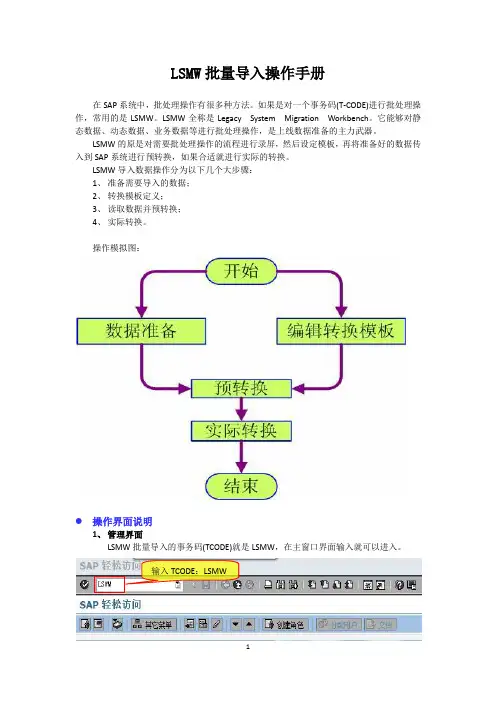
LSMW批量导入操作手册在SAP系统中,批处理操作有很多种方法。
如果是对一个事务码(T-CODE)进行批处理操作,常用的是LSMW。
LSMW全称是Legacy System Migration Workbench。
它能够对静态数据、动态数据、业务数据等进行批处理操作,是上线数据准备的主力武器。
LSMW的原是对需要批处理操作的流程进行录屏,然后设定模板,再将准备好的数据传入到SAP系统进行预转换,如果合适就进行实际的转换。
LSMW导入数据操作分为以下几个大步骤:1、准备需要导入的数据;2、转换模板定义;3、读取数据并预转换;4、实际转换。
操作模拟图:操作界面说明1、管理界面LSMW批量导入的事务码(TCODE)就是LSMW,在主窗口界面输入就可以进入。
输入TCODE:LSMW输入事务码后,如果是第一次运行,则出现如下界面:这是一个欢迎界面,将选择框打上勾则下次进入就不会再显示了,按确认进入到LSMW 的管理界面:这个界面主要解决以下几个方面的问题:(1)批导入对象的管理,包括新增、修改、删除、查找、导出、导入等操作。
(2)进入到其他工作界面,主要有录屏操作界面、分步操作界面。
如果要进行一个批处理操作,则需要输入或通过选择确定Project、SubProject和Object。
如下图,然后再进行具体的操作:2、分步操作界面在管理界面选择Project、SubProject和Object后,按执行按钮运行键进入分步操作界面,如下图所示:在上图中显示了分步操作的菜单,用鼠标双击各个菜单行可进入不同界面。
其实这里共有20个步骤,在实际操作中我们不需要使用那么多,只需要现有的14个就可以了。
实际操作步骤一个完整的批处理操作,需求很大步骤,步骤分为几大部分:1.数据准备2.创建批处理对象3.模板定义(此部分又可分为三部分:屏幕录像、源表定义、转换字段对应)4.预转换(此部分又可分为两部分:读取源表数据和预转换)5.实际转换下面以批量导入某一个信息类型为例,来详细介绍LSMW的操作步骤:步骤1:数据准备数据准备一般使用Excel整理数据,如下图:步骤2:创建批处理对象一个批处理对象是个树形结构,包括三层:Project、SubProject、Object,我们分别称为项目、子项目、对象。
LSMW使用手册为了明确LSMW的使用,使LSMW能够成为SAP顾问最实用的导数工具,针对BATCH INPUT方式编写如下操作说明。
第一步:输入事务代码LSMW,进入如下界面:LSMW_图1点击“新建”,即图片。
出现如下界面:在“project”中输入要创建的名称(自己根据需要来命名),如输入“CREAT9",在“subproject”中输入“CREAT9”,在“Description”中输入“CREAT9"然后回车:依次输入相关项,然后点击或回车,点击运行按键,进入如下界面:LSMW_图2 双击第一行“Maintain Object Attributes”,进入点击红色圆圈,界面变为:先选择红色中的单选框“Batch Input Recording”,然后再点击红色菱形框中的,进入如下界面:点击上图中的新建图标,在界面中输入相应的“Recording”“Description”项,“Owner”项一般采用默认值,输入完毕后,如下图点击,在弹出的相应的界面中,输入事务代码,本例选为:MM01(创建物料主数据),回车,则进入创建物料主数据界面,开始根据MM01进行创建物料主数据操作的录屏,创建物料主数据完毕后,进入如下界面:重复录屏注:若在录屏过程中,缺少字段,可以用“Repeat Recording"来重复录屏.下面一步是最重要的,需要对界面中粉红色标识的地方进行设置(如黑框所示区域),这一步的设置关系到后来的批量数据导入正确与否.在设置的过程中要针对每一项,即每一块红色区域都需要进行,设置的含义分为:Default——设置为必输项,Reset—-对设置为必输项进行反冲,Screen Field—-删除不必要的输入。
不做任何修改的——默认值,由系统自动带出. 设置全部完毕后,保存,返回到如下界面:点击红色圆圈,自动填入CREAT9,保存,后退,返回界面LSMW_图2。
LSMW工具的使用T-CODE:LSMW相关开发权限:B_LSMW_EXEC B_LSMW_CHG LSMW传输方法:创建request 以及手工导出导入一、初始界面功能All Objects:系统中包含的所有LSMWMy Objects:自己创建的所有LSMWAll Project Objects:当前project所包含的所有内容Project Documentation:当前Project的相关文档二、创建LSMW的属性Object Type and Import Method主要有四种方法:Standard Batch/Direct Input、Recording、BAPI、IDoc1 Recording总结:对于较少字段,可以使用此方法。
建议将所有相关的屏幕都录制,但应考虑必填项的内容,需要和顾问配合。
只要屏幕录制到,此屏幕的字段可以后续进行添加。
但是要考虑到因数据要求不同屏幕字段的隐藏,在执行时如果找不到定义的字段,则会报错停止。
如果有这样的字段,可以对字段进行默认的【/】,表示对此字段不做操作,可以避免这个问题。
下面记录用到的一些简便功能:1)浏览Project中的所有Recording2)Recording Object3)自动默认字段名称4)增加和删除屏幕中的字段所录制的屏幕信息录制的字段以及默认值这两个button用于增加屏幕中的非列表和table的字段增加table或者列表的字段时,类似下图中带条目index的字段时使用如下方法Radio button 1:可以选择字段所在的屏幕,然后进行添加Radio button 2:可以自己输入所需要添加的屏幕字段,特别是列表和table的字段数据录屏注意内容:录制屏幕时尽量不要有错误或者其它的提示message出现录制添加数据的屏幕时,要使用添加或者创建按钮,不能找第几行作为输入行,要考虑行数很多以及行数不在录制屏幕的情况对于数值的录屏,尽量不要回车来确认输入屏幕,因为当屏幕的数值输入规则为带小数,而你所输入的货币为JPY KRW这样的货币时,带小数的数值时会报错的,哪怕是199.00这样的格式小数也会报错对于table control 以及step loop的录制,需要进行翻页时使用以下功能键向下翻页:/23 或者功能键page down跳转至末页:/24 或者功能键end向上翻页:/22 或者功能键page up跳转至首页:/21 或者功能键home滚动条的动作功能是不能被recording记录的,因此必须使用上述的ok码或者功能键2. Standard Batch/Direct Input可以选择系统中的Standardbatch和Direct Input程序本质仍是录屏,系统将所有屏幕字段都预制二导入结构和导入字段的创建1 结构结构有单层结构和多层结构,一般录屏的多为单层结构,Standard Batch/Direct Input的业务中存在多条或者有header和item结构的多使用多层结构这两个按钮可以改变现在的结构层次,但是需要注意的是,如果将层次降低将无法再提升回来,这在修改的时候需要注意,否则需要做重复的工作2 导入结构的字段创建字段有三种方法:一个一个手工添加;从其他的project结构中copy过来;表格式的批量添加一般新建常使用表格式批量添加或者从类似的project中copy过来,进行修改时多用手工添加字段的顺序可以进行调整【Fields with the same name】可以检查在结构中或者在多个结构中是否有name相同的字段,在单个结构中存在相同name的field会导致数据导入错误,而多结构中存在相同的name的field,系统会认为这个字段作为关联结构层次中的key字段,会认为这个字段拥有同样值的数据是作为一组数据使用的例如下面的结构,使用matnr字段进行结构的关联,拥有同一个matnr值的数据被认为一组数据在很多时候,业务数据的字段中没有这样的关联字段,而我们需要有这种标识关联关系的字段时,我们可以自己添加关联字段,比如ZINDEX这样的字段在定义导入结构的字段长度时,可以适当的放大字段长度,因为导入系统中的字段长度,决定于系统结构中的字段长度,所有放大导入结构的字段长度可以避免系统可以接受的长度在导入字段中被截取另外,所有的字段类型都可以使用CHAR型来导入日期时间这种特殊格式的字段,需要与系统中个人设置保持一致,设置T-CODE:SU01/SU3, 在进行测试后,正式导入数据时,请一定要检查个人设置与测试时是否相同,否则测试没有问题的数据,很可能在正式导入时报错三导入结构字段与系统字段对应以及转换规则1指定对应的系统结构2 指定结构对应的字段信息,这是比较重要的部分1)一般来说,默认的设置回只显示业务相关的屏幕字段,但是很多时候我们需要看到技术字段或者系统默认的字段,我们可以进行设置方法:只显示了业务相关的字段设置layout我们可以选择所有的内容,但是一般我们只看到Technical Fields就可以了如下图绿色的部分,就是default setting红框中的字段表示,如果字段没有任何输入值,也就是说与导入数据无关时,系统会默认为【/】,因此当我们的录屏中,如果遇到不同的类型数据,有的需要填写值有的不需要时,就可以通过这个数据去调整,不用因为一点点不同,进行多个录屏2)转换规则常用的就是MOVE语句,其余的稍懂ABAP开发即可进行3)自动匹配字段当有许多字段需要导入时,字段名称相同,在这种情况下使用一个一个字段匹配是很繁琐的,可以使用自动匹配字段的功能4)未被指定的导入字段check此功能可以检查还有那些导入字段没有指定给系统字段5)检查转换规则是否正确,类似开发中的激活检查3 常量、固定值、数据对应翻译的创建使用的相对少,比较有用的是常量的定义和对导入文件中较规律数据的转换例如101-》A01在以上所有内容定义完成后,可以看下整体的导入字段,导入文件的字段以及对应关系可以看到之前所定义的各种结构以及对应关系,以及转换的代码四导入文件的路径、逻辑路径以及属性设置1 导入文件的路径以及逻辑文件可以定义数据导入是通过个人PC的数据文件、应用服务器上的文件、逻辑文件导入后读取的文件命名转换后的文件命名如果从application server进行数据upload,需要先将导入文件上传到application server 上Application server的file monitor的T-CODE:AL11DIR_HOME对应的目录是数据传输默认的目录上传文件到application server的T-CODE: SXDA_TOOLS 使用copy功能将本地PC文件上传至application server定义逻辑文件T-CODE:FILE或者直接在下面输入logical path 和logical name,系统会直接创建Logical name不是跨系统的,所以当lsmw从比如DEV系统导入到QAS系统时,需要重新定义2 指定导入文件与导入结构的关系五导入文件的读取和数据格式转换1 Read Data和Convert Data都可以选择条目数2 Read Data之前需要对导入文件进行检查1)字符集的选择有些中文数据,导入后会出现乱码现象,可以选集字符集UTF-8进行导入文件可以选择text文件或者cvs文件等,但是文件的分隔符要与之前导入文件设置的分隔符一致,否则导入时会出现问题2)如果将excel转成text文档时,请check是否有数据前后带【”】引号的情况以及是否包含全黑色的小块数据,如果有这样的数据,请替换掉当excel转换时,请check下数字的内容是不是变成了科学记录法,例如【1.2E+12】的数据3)另外在导入前先对excel文件进行检查,特别是数值小数格式以及日期时间等特定格式,调整后再转换为text文件3 每次read data之后,建议display下数据,检查描述是否乱码,以及字段对应是否准确,以免数据导入错误4 convert data的时候,如果报错,系统会提供报错信息,请检查相应的编码是否准确,常犯的错误1)进行转换规则使用ABAP CODE的时候,代码错误2)导入文件正在使用3)导入文件中包含全黑色的小块,这个会导致数据错位六创建Batch 以及执行导入standard batch/direct input最后两部会根据各种业务内容的程序不同而不同,recording的话都是相同的,都会创建batch的session1 常用的创建batch session1)创建batch2)Run Batch用于测试的有process foreground以及display errors onlyProcess foreground 以及display error only又叫做交互式在交互式过程中可以使用如下的ok代码,来帮助完成/N 下一个事务/bdel 删除当前事务/bend 取消当前会话/bda 前台处理/bde 出错处理模式/bbeg 重新启动事务Display errors only模式可以及时修改数据正确录入正式内容建议使用background请选择extended log 以及expert mode2 其它的standard batch/direct input的内容各不同,下面是bom的例子Batch 监控的T-CODE:SM351)Extended log:除了E错误之外,W I S等类型的消息也将记录在日志中,该选项可以用于后台处理模式2)Expert mode:仅在交互运行批输入时有效,在交互处理时忽略错误消息344,即【Batch input data is not available for this screen】,即使已经录制的屏幕字段没有数据输入也可以完成该会话3)Screen standard size:在处理表格控件table control和步循环step loop时,采用屏幕大小,该选项的原因是表格控件和步循环在不同用户屏幕中显示的条目可能不同4)5)Cancel if log error occurs:日志中有错误出现,则取消该会话6)7)Simulate background mode:在交互处理模式下模拟后台处理会话结束后的状态:通常会话完全处理后,系统会从会话队列中删除会话,可以通过会话log来查询处理结果也可以选择当会话处理后保留会话日志查看:按钮或者T-CODE:SM35P批处理日志清除:程序RSDBCREC,应执行定期后台执行释放并重新运行中断会话,在重新运行的过程中,将略过上次运行中断前所有已经成功创建的事务执行尚未处理的事务Direct input管理器T-CODE:BMV0Direct input 后台执行时,必须使用application server上的文件进行导入1)2)创建变式3)定义后台job4)运行job。
LSMW手册(工艺路线抵导入程序使用标准批导入)模板LSMW操作手册1Maintain Object Attributes定义名字。
使用批导入的方式:>Standard batch/direct input资料内容仅供您学习参考,如有不'“I或者佞权,请联系改正或者删除。
>Batch Input Recording>Business object method (BAPI)・>IDoc (Intermediate Document)2Maintain Source Structures定义要导入的结构名。
所有数据是一对一的,一个就能够了,如果是一对多,如BOM.工艺路线等就能够维护多个结构且结构简体现主从关系3Maintain Source Fields定义每一个结构的字段4Maintain Structure Relations批导出程序结构和自定义的结构对应关系,5Maintain Field Mapping and Conversion Rules批导出程序结构字段和自定义的结构字段的对应。
能够是对应常量,TCODE,变量、ABAP代码,加前导零,去前导零等规则资料内容仅供您学习参考.如有不、或者侵权.请联系改正或者删除C6Maintain Fixed Values,Translations^ User-Defined Routines —般不做,7Specify Files设置要导入文件的位置和文件名8Assign Files将自定义的结构和上一步设置的文件名关联9Read Data读取数据10Display Read Data显示读取的数据11Convert Data转换数据12Display Converted Data显示转换后的数据13Check Converted Data Against Customizing如果是BDC,就走14、15步,如果是标准导入程序就走13。
3.1.2通过事务录制工具实现(Recording)3.1.2.1创建LSMW数据传输元素本例中我们在原有项目及子项目的基础上创建对象。
(1)在已有项目下创建对象,将关标定位到Object (图3-52),点击(新建)创建新对象,本例中的对象名称及说明如图3-53所示。
图3-52图3-53(2)单击LSMW对象创建完毕。
(3)单击(执行)或回车,则进入LSMW执行步骤界面,这个界面列出了当前LSMW对象的所有操作步骤(图3-54)。
(图3-54)3.1.2.2定义源数据结构和数据格式转换规则1、维护对象属性(1)在图3-54所示的执行步骤界面中双击第一个步骤名(Maintain ObjectAttributes),即进入维护对象属性界面(图3-55)。
(2)在此选择第二种方式Batch Input Recording,然后点击。
出现图3-56,我们可以看到这个项目中已经存在的Recording。
(图3-55)(图3-56)(3)单击,出现新建Recording见面(用于录制我们需要的操作),本例中详见图3-57所示(图3-57)(4)单击,在出现的对话框中输入所需做操作的事务代码,本例中为:XK06(图3-58)(图3-58)(5)单击,接下来的操作和相关事务的前台操作是一样的。
详见图3-59至3-60(图3-59)(图3-60)(6)事务录制完成后,单击(保存),出现图3-61(图3-61)(7)选择,即可分配SAP中相应的字段名及其字段描述(图3-62)(图3-62)(8)单击,然后单击,直到退回到维护对象属性界面,在Recording字段中输入刚刚创建的Recording:XK06D(图3-63)(图3-63)(9)单击(保存),然后返回到LSMW执行步骤界面。
(1)在图3-54所示的执行步骤界面中双击第二个步骤名(Maintain Sourc eStructures),即进入维护源结构界面(图3-64)图3-64(2)单击(若屏幕上无该功能按钮,注意应使用切换至修改模式)创建源结构SVENDOR_DEL(图3-65)图3-65(3)至此为止,该界面的设置完成,如图3-66所示(4)点击(保存),返回到LSMW执行步骤界面。
LSMW教程指导.第一步:建立工程,子工程,对象.回车回车后的界面.双击第一项,进入如下图:选择第二个选项,录制BDC.进入下面界面.点击此处进行录制点击此处创建然后进入MM01界面.此时你就可以进行数据的输入,系统会自动将你的步骤录制完毕.当你录制完后保存,进入下面界面.点击此按钮,将出来各字段的描述和名称.然后点击保存,回到第一个屏幕界面.第一个界面:点击此处,将出来你刚录制的BDC名字ZTEST保存,进入初始界面:点击此处,将你所录制的BDC的字段导出.选择TABLE进入下面界面然后点击菜单栏:系统->清单->保存->本地文件.将其保存为EXCLE文件.将一些不用的字段删除掉.如下:将其另存为带分隔符的TXT文档.复选框是在MM01中选择视图的时候选择的,可以在LSMW中的后面配置上,待会会讲到.然后将EXCLE做如下变化.:复制一列字段.选择另一行.右键点击,选选择性粘贴,出来对话框如上.选择转置.确定.如下:然后将上面的字段去掉,如下:.然后对应字段把数据填入.然后将其另存为带分隔符的TXT文档.回到系统,双击第二个选项:进入下面:.新建来源结构.保存,进入第三个选项:双击,进入如下:点击复制按钮然后选第一个选项.然后导入刚刚导出的字段非已经填入数据的TXT文本,而是只有字段的文本然后进入第四选项:点击修改铅笔,保存即可.然后进入第五个选项,如下:点击字段名,再点此按钮,跳出对话框,如右所示,然后双击对应的字段若碰到某个字段是固定值,例如复选框等等,则按下步骤:点击此处,跳出对话框.选择右图所示选项此处输入值最后得到下图:第七选项如下所示,选择带数据的文件点击新建在此输入文件路径进入如下界面,默认选项,运行.下图默认选项直接回车.如下直接回车.选择项目,点击此处,下图是你可以选择是否前台处理,还是后台处理.然后运行,之后去MM01去看看你要的结果吧.。
LSMW操作手册V2.01.LSMWLegacy System Migration Workbench的缩写,也是执行此功能的事务代码. 它是一种数据移植工具, 内含Standard Batch/Direct Input, Batch Input Recording, BAPI, IDOC 几种数据移植方式, 具体实现时可根据需要选择其中的方式:1.Standard Batch/Direct Input: 用这种方式, 可以在系统提供的标准Direct Input (DIP) Object基础上根据客户应用的字段需要定制和加工自己的批导入程序. 利用标准的DIP对象省去了自己录制Recording 的步骤, 并且会比自己录制的Recording更可靠一些.系统目前提供的标准DIP有:Object Description0001 Long texts0010 GL a/c master record0020 Material master0030 Material BOM0035 LIFO Layer0040 Vendor master0050 Customer master0060 Purchasing info rec.0070 Condition record0080 Purchase requisition0085 Purchase Order0090 Sales documents0100 Financial documents0110 Goods movement0120 Manual reservation0130 Classification0140 Class0150 Characteristic0160 Fixed assets0170 Routing0180 Planned indep.reqmts0190 Doc. purch. info rec0210 Storage bin (WM)0220 Warehouse stock (WM)0240 Inspection plans(QM)0250 Bank data0260 Work center0300 Rental unit0310 Lease-Out0320 Business entity0330 Property0340 Buildings0400 Equipment0410 Message (IH)0420 Confirmation (IH)0425 Measuring point0430 Measuring document0440 Functional location0450 Object link0460 Maintenance plan0470 Equipment task list0480 FnctnlLoc.TaskList0490 Gen.task list0555 HR master data………客户, 物料, 供应商, 总帐科目, 定价条件等主数据, 以及采购订单, 销售订单, 库存初始化等动态数据都有标准的DIP对象可以利用.如果标准的DIP对象不能满足批导入的需求, 可以使用下面的方式.2.Batch Input Recording : 如果不采用标准的DIP, 也可以录制自己的Recording. 然后在Recording基础上定制批导入对象。
3.BAPI: 可以利用系统业务对象提供的标准BAPI实现数据的批导入, 如销售订单, 采购订单…, 由于第1,2种方法已能满足上线前数据转换的需要, 此方法不再赘述.4.IDOC: 利用IDOC 定制批导入功能, 由于第1,2种方法已能满足上线前数据转换的需要, 此方法不再赘述.2.LSMW操作界面执行事务代码LSMW后,进入以下界面:Project/Subproject/Object是层级包含关系, 层次关系和命名方式按项目的需要定义.举例: 在这里可以按项目创建Project , 按模块创建Subproject, 按具体的应用创建Object.Project CNOOC 中国海洋石油Subproject MM 物料管理Object MATERIEL_DI 物料主数据维护点击” 执行”或回车后进入下面的界面:上面所列的Step 是制作一个Standard Batch/Direct Input的步骤. 具体步骤在下面的案例中解释.3.案例上线前数据转换可主要采用较容易操作的Standard Batch/Direct Input, Batch Input Recording两种方式, 建议首先考虑Standard Batch/Direct Input方式. 下面分别通过案例介绍这两种方法的操作.案例一: 采用Standard Batch/Direct Input方法创建物料主数据维护程序.案例二: 采用Batch Input Recording方法创建物料主数据维护程序.4.案例一: 采用Standard Batch/Direct Input方法创建物料主数据维护程序4.1. 定义批导入Object执行事务代码LSMW, 进入界面:把光标放在三种对象上点击可分别新建Project, Subproject, Object, 这里我已经创建了:Project: CNOOCSubproject: MM可以在练习和测试时使用.下面新建一个批导入Object:光标放在Object 栏位, 点击, 弹出下面的对话框, 在Object 中输入设计好的名字和描述, 如MATERIEL_DI, 物料主数据direct input测试:确认后, 点击” 执行”或回车后进入下面的界面:对于Direct Input的方式, 一共需要操作13步, 下面一一介绍:特别注意: 以下各步骤的操作界面要先确定是Change状态, 如果不是, 点击切换.4.2. Maintain object attributes4.2.1.含义这里根据应用需要, 定义一个批导入Object以及它的相关属性, 如前所述, 可选择Direct Input, Batch Input Recording,Bapi, Idoc四种方式, 物料主数据系统提供了标准的DIP对象, 所以这里选择第1种- Direct Input方式4.2.2.操作方法双击该行, 进入界面:Data transfer: 有once (仅转移一次)和Periodic ( 周期性转移)两种方式.选择Standard Batch/Direct Input方式, 选择Object: 0020 material master, 其它选项系统会自动给出. 保存后, 回到Step界面, 执行下一步:4.3. Maintain source structures4.3.1.含义这里定义一个Source Structure的name 和description, 也就是数据源结构的名字和描述.4.3.2.操作方法双击该行, 进入界面:点击, 弹出对话框:输入:Source structure: MA TERIEL_WERKSDescription: MAINTAIN WERKS这两个字段按需命名, Source structure的命名不能有空格确认后, 界面变为:保存后回到Step界面, 执行下一步:4.4. Maintain source fields4.4.1.含义这里为上一步定义的Source Structure 定义它包含的具体的Source Fields, 也就是数据源字段. 需要定义导入的字段的名字, 类型和长度.4.4.2.操作方法双击改行, 进入界面:光标放在” MA TERIEL_WERKS”上, 点击,在这里输入在用MM01手工创建物料时, 需要敲入的字段名, 字段类型, 长度, 字段描述系统自动带出.------------------------------------------------------------------------------------------------------------------------------------------------- 说明:系统也提供了自动带出相关字段的方法, 操作如下:回到Change Source Fields界面, 光标放在” MATERIEL_WERKS MAINTAIN WERKS”上, 点击, 弹出对话框:有几种copy source fields的方法;1.从以Tab为分隔符的txt文件拷贝: 建议采用此方法2.从其它批导入对象拷贝;3.从系统数据字典拷贝: 例如从数据表MARA拷贝字段, 将会把所有字段复制过来, 还需要从中摘取自己所需的字段, 如果所需字段较少的话, 这种方法反而不省事;4.从DA T文件拷贝,这个文件的第1行是字段名------------------------------------------------------------------------------------------------------------------------------------------------- 技巧: 建议采用” Upload (Tab delimited text) “方法复制source fields, 在统一的Excel模板上准备Source Fields 和实际数据, 具体操组如下:LSMW_MM01_WERKS.exl文件有两个Sheet, WERKS-FIELD和WERKS-DATA各有作用.在EXCEL 模板LSMW_MM01_WERKS.exl 基础上, 把需要导入的字段在WERKS-FIELD准备好, 格式如下: 第1列是序号, 第2列是字段名(一般按标准DIP 对象接口结构中的名字命名, 以方便源字段和接口字段的自动匹配), 第3列是字段描述, 第4列是字段类型, 第5列是字段长度:选取图中数据选择性粘贴到WERKS-DATA工作簿中,如下图:现在把WERKS-FIELD 的数据另存为LSMW_MM01_WERKS_FIELD.TXT 文本文件(制表分隔符)::回到LSMW--Change Source Fields界面, 光标放在” MATERIEL_WERKSMAINTAIN WERKS”上:点击, 弹出对话框:选择第1项, 确认后:选择LSMW_MM01_WERKS_FIELD.txt,确认后字段从LSMW_MM01_WERKS_FIELD.txt中复制过来:保存后回到Step界面, 执行下一步:4.5. Maintain structure relations4.5.1.含义这里将我们在第2步定义的Source Structure匹配到系统标准BINP对象提供的接口Structure中. 也就是建立我们的数据源结构和0020-material master 标准对象提供的接口结构的关联.4.5.2.操作方法双击该行, 进入界面:图中粉色的BGR00, BMM00, BMMH1……都是标准对象的接口结构的名字. 点击每一行, 可以看到每个结构的数据字典, 可以查找接口字段的字段名.光标分别放在每行, 点击, 建立关联,:保存后回到Step界面, 执行下一步:4.6. Maintain field mapping and conversion rules4.6.1.含义这里将我们的Source Structure中的Source Fields 匹配到标准DIP对象的接口结构的接口字段中.4.6.2.操作方法双击该行, 进入界面:4.6.2.1. 指定事务代码对于Direct Input的方式, 需要指定事务代码, 方法如下:在下面的层次中找到TCODE字段:BGR00 Batch Input Structure for Session DataFieldsBMM00 Material Master: Transaction Data for Batch InputFieldsTCODE 4-character transaction code 光标放在TCODE字段上, 点击, 弹出:维护MM01, 表示新建物料主数据4.6.2.2. 自动字段匹配选择如下菜单项, 执行Source fields和接口字段的自动匹配:弹出对话框, 根据需要选择相应选项:确认后, 对每个要匹配的字段系统会提示:核对字段是否匹配, 如果匹配, 选择’Aceept prososal”, 接受它的匹配建议. 所有的字段匹配成功后, 执行以下的菜单项检查是否有缺漏项:提示所有字段已经匹配:4.6.2.3. 手动字段匹配如果上面的操作中提示source structure中仍有字段没有匹配, 可以手动进行匹配. 方法是: 找到需要匹配的字段后, 点击. 不再赘述.4.6.2.4. 维护常量一些字段对于所有物料都是一样的, 如“行业类型”, “物料类型”, “语言代码”等, 这些可以维护成常量.把光标放字段, 点击, 选择常量技巧: 可通过工具条上的寻找相应的字段.4.6.2.5. 主数据视图选择对于物料主数据, 在创建时需要选择创建的视图, 这里也需要对这些视图是否创建作出指定.在字段匹配界面中的层次下寻找以字母X开头的字段:这些字段就代表物料主数据的每个视图, 例如, 我们需要创建“一般工厂数据/存储1”, 把光标放在XEIB1字段上,选择, 在弹出的对话框中选择X, 表示要创建该视图:个字段如何赋值的代码.以上步骤执行后, 通过系统菜单检查语法:保存后, 回到Step界面, 执行下一步:4.7. Maintain fixed values, translations, user-defined routines4.7.1.含义这里针对特殊的需求定义固定值或自定义代码, 一般不会用到, 不再赘述.至此, 一个Direct Input方式的物料主数据批导入已经做好了, 下面就是执行批导入时需要的操作:执行下一步:4.8. Specify files4.8.1.含义指定read data, conv data, source data数据源文件.Source data是用户准备的TXT数据源文件,Read data是从TXT文件读到系统中的一种中间文件,Conv data是从Read data文件中将数据作进一步的转换, 转换成符合DIP Object的标准接口格式. 最后执行批导入时, 系统是从Conv data file中读取数据.详细情况将在下面介绍.4.8.2.操作方法4.8.2.1. 在Excel中维护数据源在上面提到过的LSMW_MM01_WERKS.exl文件的WERKS-DATA中维护数据源, 例如,维护以下两条数据:保存后, 删除第2行中的中文描述, 另存为LSMW_MM01_Data.TXT(制表分隔符)文件:4.8.2.2. Specify files双击改行, 点击, 系统自动指定:Read data file : CNOOC_MM_MA TERIEL_DI.lsmw.read Converted Data file: CNOOC_MM_MA TERIEL_DI.lsmw.conv光标放在Legacy data On the PC (frontend)点击, 弹出选择数据源LSMW_MM01_Data.txt文件, 选择Tabulator为分隔符, 选择Field names at the beginning of the file, 确认后, 界面变为:保存后,回到Step界面, 执行下一步:4.9. Assign files双击该行, 进入下面的界面:这一步不用作什么操作, 系统自动将上一步指定的数据源文件分配到Source Structure.回到Step界面, 执行下一步:4.10. Read data4.10.1.含义这里是从LSMW_MM01_Data.TXT文件数据源将原始数据读取到CNOOC_MM_MA TERIEL_DI.lsmw.read 文件中. 如前所述, *.lsmw.read文件是一种中间文件.4.10.2.操作方法双击改行, 进入界面:点击执行, 系统提示:表示从数据源LSMW_MM01_Data.txt 读取了两条记录, 放入了文件CNOOC_MM_MA TERIEL_DI.lsmw.read. 返回Step界面, 执行下一步:4.11. Display read data双击该行, 弹出:回车, 进入界面:CNOOC_MM_MA TERIEL_DI.lsmw.read文件中的两条记录, 点击行可看到详细信息:在这里检查一下读取的数据是否准确.返回后,回到Step界面, 执行下一步:4.12. Convert data4.12.1.含义这里将CNOOC_MM_MATERIEL_DI.lsmw.read 文件中的数据经过系统的转换, 装载到CNOOC_MM_MA TERIEL_DI.lsmw.conv 文件中, 为最后一步执行批导入做准备.4.12.2.操作方法双击该行, 进入界面:点击执行, 提示:从文件CNOOC_MM_MA TERIEL_DI.lsmw.read 读取数据, 将其转换到了文件CNOOC_MM_MA TERIEL_DI.lsmw.conv, 这是与标准的DIP对象的接口更接近的文件格式.返回后, 回到Step界面, 执行下一步:4.13. Display converted data双击该行, 弹出;回车后, 进入界面:每一条黄色的行是一条物料主记录的开始, 显示已经从read file 转换了两条记录到conv file, 点击行可看到详细信息;返回后回到Step界面, 执行下一步4.14. Start Direct Input program4.14.1.含义这一步是真正执行批导入程序, 将前面步骤准备好的数据源导入到系统中.4.14.2.操作方法双击该行, 弹出:选择第1项, 进入界面:选择使用前面步骤准备好的*.lsmw.conv 文件作为数据源.Lock Mode有两个选项:E: 如果是上线后在生产系统中执行批导入, 选择此项-锁定N: 如果是初始化系统, 可选择此项-不锁定.点击执行, 系统跳出几个提示信息, 最后一个是:提示事务执行完毕, 没有错误. 确认后, 进入界面:提示已成功扩充物料80006860至此, 这个批导入执行完毕.5.案例二: 采用Batch Input Recording方法创建物料主数据维护程序.前面已提到, 如果标准的DIP对象不能满足需求, 可以自己录制BIP Recording, 具体步骤如下:5.1. 定义批导入Object操作方法可参照4.1.执行LSMW后, 创建以下Object:5.2. Maintain object attributes操作方法可参照4.2.选择Batch Input Recording方式,如果已有录制好的BIP Recording, 可以选择, 如果没有, 点击, 进入界面:\\点击可以新建Recording。